Aivan kuten Office Suite -sovellukset, Visio 2010mukana tulee mahdollisuus muokata ja suunnitella uudelleen dokumenttimalli, jotta käyttäjät voivat helposti luoda kaavioita samasta asiakirjatyylista. Jos työskentelet projektissa, joka sisältää useita Visio-piirroksia ja -kaavioita, on melko tylsiä asettaa malli manuaalisesti ennen uuden Visio-kaavion aloittamista. Yhdenmukaisuuden ylläpitämiseksi kaikissa kaavioissa on parempi luoda Visio-malli, joka sisältää otsikon, alatunnistetaustan, mallit, tyylit ja vesileiman jne., Mikä säästää lopulta aikaa, jonka vietisit luomalla Visio-dokumentteja samalla tyylillä ja suunnittelulla yli ja uudestaan jokaiselle kaaviolle. Tässä viestissä käytämme Visio-sisäänrakennettua mallipohjaa luodaksesi mallin tiettyyn projektiin. Se auttaa meitä luomaan asiakirja tyyli, jota voidaan käyttää kaavioiden rakentamiseen, joilla on samanlaiset asetukset.
Aloita käynnistämällä Visio 2010 ja valitsemalla kaavioluokkaa vasemmasta reunasta ja napsauta Luo. Täältä voit valita tarpeitasi parhaiten vastaavan kaaviokategorian. Esimerkiksi, jos olet luomassa tilakaaviota, valitse UML-luokka. Tämän avulla ei vain voida käyttää helposti niihin liittyviä kaavityökaluja, vaan myös auttaa säätämään mallia valitun kaaviokategorian mukaisesti.

Kaaviokaavio ilmestyy vasemmalle puolelle. Asetamme kaavion pääikkunassa otsikon / asiakirjan otsikon ja käytämme muita tyylejä. Siirry Suunnittelu-välilehteen ja valitse Taustat-luettelosta sopiva tausta.
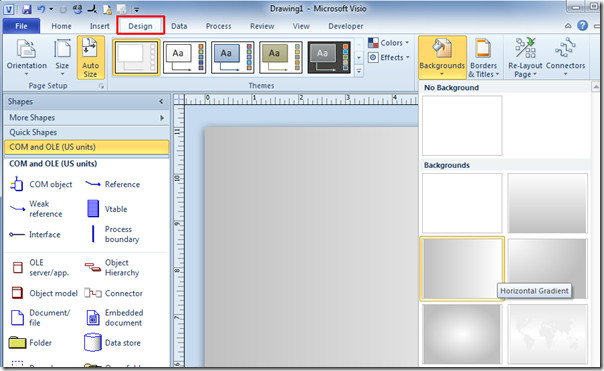
Anna nyt sille yleinen otsikko, jota voidaan käyttää kaikissa kaavioissa. Valitse sopiva otsikko otsikosta Reunat ja osastot.
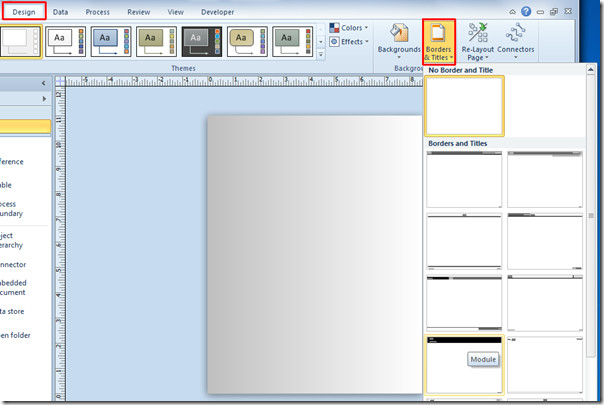
Siirry VBackground-1-ikkunaan (Visio-pääikkunan alaosasta) ja muokkaa otsikkoa.
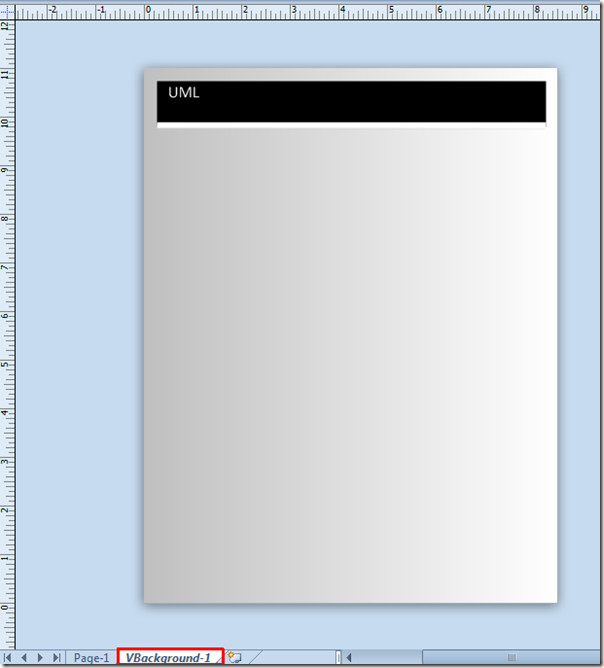
Jos haluat määrittää mallin oletusmallin, siirry Suunnittelu-välilehteen ja valitse Sivun asetukset -ryhmästä Koon asetukset -kohdasta sivun oletuskoko.
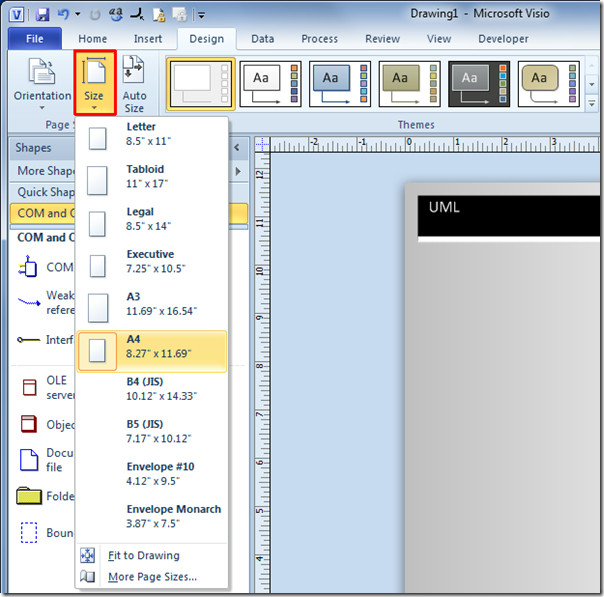
Teemat-ryhmästä voit valita teeman, jota haluat käyttää kaikissa kaavioissa. Valitse väri- ja tehosteluettelosta mallin oletusasetukset.
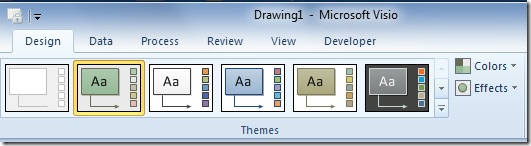
Kun olet määrittänyt haluamasi tyylin, asettelun ja suunnittelun. Napsauta Tiedosto-valikosta Tallenna nimellä.
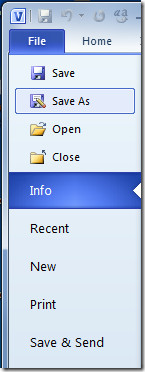
Valitse Tallenna tyyppinä -valinnat -kohdasta Malli.

Tallenna Visio-dokumentti mallina napsauttamalla Tallenna.
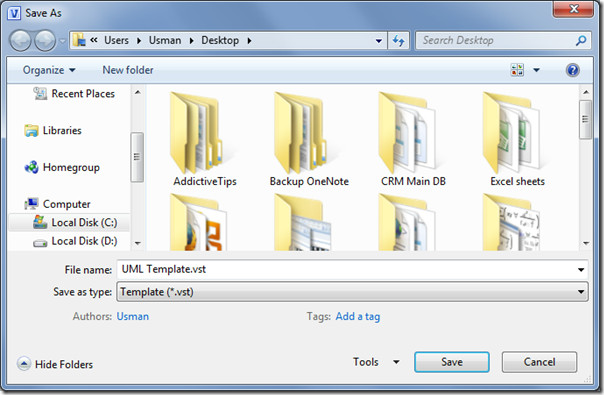
Kun nyt luot kaavioita, avaa tallennettu malli sen sijaan, että luisit uuden Visio-kaavion. Varmista aiemmin tallentamasi malli, kuten sivukoko, otsikko, tausta jne.
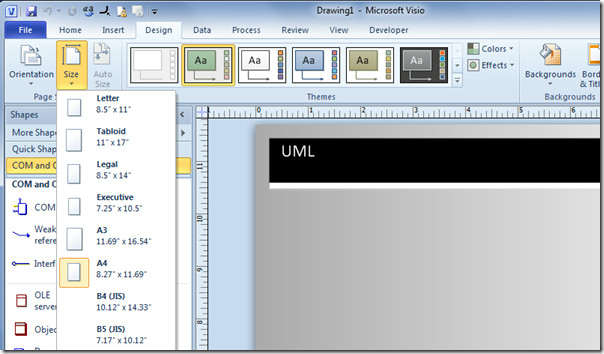
Voit myös tutustua aiemmin tarkistettuihin ohjeisiin, jotka koskevat Visio 2010: n hakukentän ottamista käyttöön ja poistamista Henkilökohtaisia tietoja Visio 2010 -kaaviosta.













Kommentit